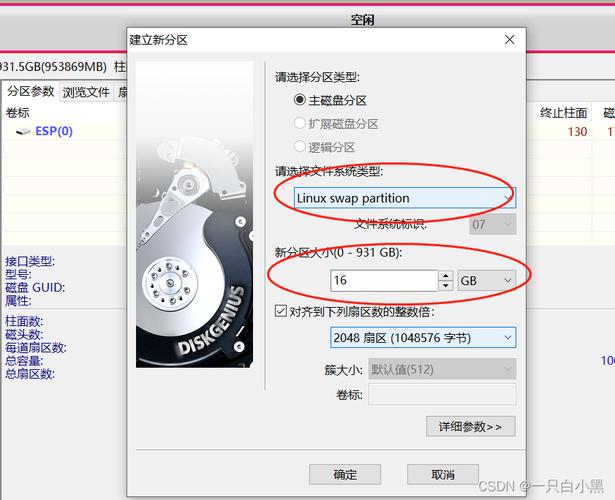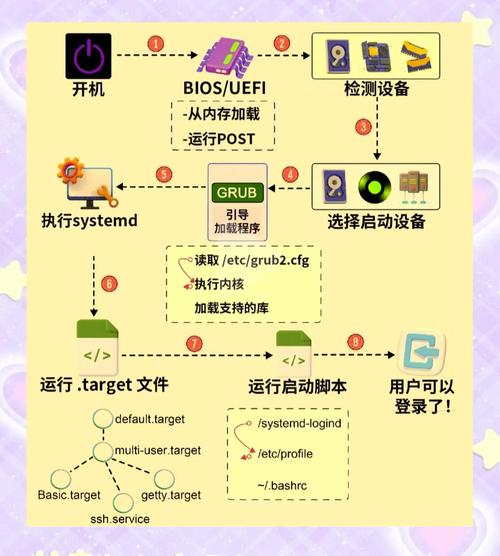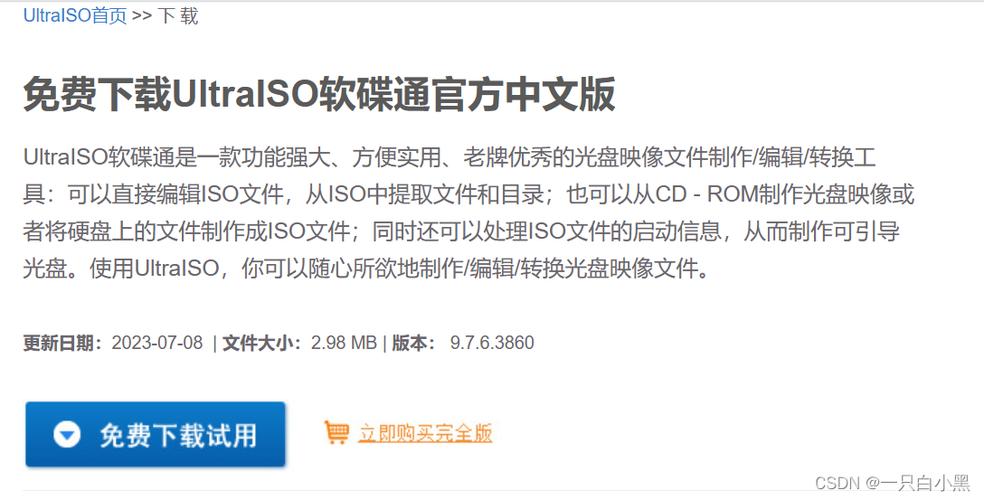Linux光盘装机指南,从准备到安装的完整教程?光盘装Linux,难吗?光盘装Linux真的简单吗?
准备工作
选择合适的Linux发行版
Linux生态系统提供了多样化的发行版选择,每种发行版都有其独特定位和适用场景:
-
新手友好型:
- Ubuntu:提供LTS长期支持版本,拥有最丰富的社区资源
- Linux Mint:基于Ubuntu但采用更传统的Cinnamon桌面环境
- Zorin OS:特别针对Windows用户设计,界面过渡平滑
-
服务器专用:
- CentOS Stream:RHEL的上游版本,适合企业级应用
- Debian Stable:以稳定性著称,更新周期较长
- AlmaLinux:RHEL的完美替代品,社区驱动
-
滚动更新:
- Arch Linux:极简设计,用户完全掌控系统
- openSUSE Tumbleweed:经过openQA测试的滚动发行版
- Gentoo:源码编译安装,高度可定制
-
轻量级选择:
- Lubuntu:使用LXQt桌面环境,内存占用极低
- Xubuntu:XFCE桌面环境,平衡性能和功能
- Puppy Linux:可直接在内存中运行的微型发行版
获取ISO镜像文件
-
官方渠道下载:
-
版本选择要点:
- 架构选择:现代计算机选择amd64(x86_64),老旧设备考虑i386
- 桌面环境:GNOME/KDE等完整桌面或Server无图形界面版
- 特殊版本:如Ubuntu Studio(多媒体制作)或Kubuntu(KDE桌面)
-
验证下载完整性:
# 校验SHA256示例 sha256sum ubuntu-22.04-desktop-amd64.iso # 对比官网提供的校验值
刻录安装光盘
现代刻录方案
| 介质类型 | 优点 | 缺点 | 适用场景 |
|---|---|---|---|
| DVD-R | 兼容性好 | 容量有限 | 传统PC安装 |
| USB 3.0闪存盘 | 速度快 | 需要主板支持 | 现代设备首选 |
| 外置SSD | 极速安装 | 成本较高 | 频繁安装使用 |
推荐工具对比:
-
Rufus(Windows):
- 支持DD模式和ISO模式
- 可创建持久化Live USB
- 自动检测坏块
-
BalenaEtcher(跨平台):
- 简洁直观的界面
- 自动验证写入结果
- 支持镜像刷写到SD卡
-
Ventoy(高级):
- 多ISO启动解决方案
- 无需反复格式化U盘
- 支持Windows和Linux双启动
专业刻录技巧
-
优化刻录质量:
- 使用名牌光盘(如Verbatim、Taiyo Yuden)
- 关闭所有其他占用磁盘的程序
- 选择低于标称速度的刻录(如8x盘用4x刻)
-
验证刻录结果:
# Linux下检查光盘内容 mount /dev/sr0 /mnt/cdrom ls -l /mnt/cdrom
-
创建应急USB:
- 同时准备USB安装盘作为备用
- 推荐使用USB 3.0接口的优质闪存盘
- 容量建议至少8GB
数据备份与硬件检查
全面备份策略
-
文件级备份:
- 使用rsync进行增量备份
rsync -avh --progress /home/user /mnt/backup
- 使用rsync进行增量备份
-
系统镜像备份:
- Clonezilla制作完整磁盘镜像
- Timeshift创建系统快照
-
云备份方案:
- Rclone加密备份到云存储
- BorgBackup去重压缩备份
硬件兼容性深度检查
-
关键组件验证:
- 显卡:NVIDIA/AMD/Intel核显支持情况
- 无线网卡:Broadcom/Atheros驱动支持
- 打印机:CUPS兼容性列表
-
性能基准测试(可选):
# 安装测试工具 sudo apt install hardinfo # 运行硬件检测 hardinfo -r > hardware_report.html
-
特殊硬件准备:
- RAID卡:准备驱动模块
- 触摸屏:校准工具准备
- 游戏手柄:SDL2配置
BIOS/UEFI设置指南
固件界面深度解析
不同品牌进入方式:
| 品牌 | 按键组合 | 特殊说明 |
|---|---|---|
| Dell | F2/F12 | 服务器需加Ctrl+Alt |
| HP | Esc/F10 | 旧型号需快速按多次 |
| Lenovo | F1/F2 | ThinkPad有专用按钮 |
| ASUS | Del/F2 | ROG系列可能需要Fn |
UEFI与Legacy BIOS对比:
| 特性 | UEFI模式 | Legacy BIOS |
|---|---|---|
| 启动速度 | 快 | 慢 |
| 磁盘支持 | >2TB | 有限制 |
| 安全特性 | Secure Boot | 无 |
| 图形界面 | 支持 | 基本文本 |
关键设置详解
-
安全启动(Secure Boot):
- 微软认证的发行版(Ubuntu、Fedora)可保持启用
- 自定义内核或小众发行版建议禁用
- 中间方案:导入MOK(机器所有者密钥)
-
CSM兼容模块:
- 新旧硬件混用时需要特别注意
- 纯UEFI安装建议完全禁用CSM
- 混合环境需统一显卡启动模式
-
高级电源管理:
- 禁用Fast Startup(快速启动)
- 调整ErP设置(节能相关)
- 配置S3/S4睡眠状态支持
故障排查技巧
-
无法保存设置:
- 检查主板电池(CR2032)
- 尝试载入默认设置(Load Optimized Defaults)
- 更新BIOS固件
-
启动菜单不显示:
- 某些主板需要先禁用"Quick Boot"
- 尝试不同USB端口(特别是USB 2.0)
- 检查ISO镜像是否支持UEFI启动
-
安全启动错误:
# 查看安全启动状态 sudo mokutil --sb-state # 导入签名密钥(高级) sudo mokutil --import MOK.der
系统安装全流程
安装环境深度定制
-
高级启动选项:
nomodeset:禁用内核模式设置acpi=off:解决电源管理问题irqpoll:中断请求问题调试
-
网络安装源:
# 手动指定镜像源 linux url=http://mirrors.ustc.edu.cn/ubuntu/dists/jammy/main/installer-amd64/
-
专家模式:
- 手动加载硬件驱动
- 自定义初始化脚本
- 详细安装日志查看
智能分区方案设计
自动分区逻辑:
| 分区类型 | 默认大小 | 可调整参数 |
|---|---|---|
| 20-30GB | 根据软件需求增减 | |
| swap | 内存1-2倍 | 休眠需要等于内存 |
| /home | 剩余空间 | 建议单独分区 |
手动分区高级方案:
# 使用parted创建GPT分区表示例 sudo parted /dev/sda -- mklabel gpt sudo parted /dev/sda -- mkpart primary 1MiB 2GiB # /boot sudo parted /dev/sda -- mkpart primary 2GiB 32GiB # / sudo parted /dev/sda -- mkpart primary 32GiB 100% # /home
文件系统选择指南:
| 文件系统 | 特点 | 适用场景 |
|---|---|---|
| ext4 | 成熟稳定 | 通用选择 |
| btrfs | 快照功能 | 高级用户 |
| XFS | 大文件性能好 | 媒体工作站 |
| F2FS | SSD优化 | 闪存设备 |
用户安全体系构建
-
密码策略强化:
# 安装密码质量检查模块 sudo apt install libpam-pwquality # 编辑配置文件 sudo nano /etc/security/pwquality.conf
-
sudo权限精细化:
# 限制特定命令 user ALL=(ALL) NOPASSWD: /usr/bin/apt, /usr/bin/dnf
-
全盘加密实践:
- LUKS加密性能影响 <5%
- 使用SSD时建议启用TRIM
cryptsetup --allow-discards luksOpen /dev/sda2 cryptroot
首次启动与优化配置
系统更新策略
自动化更新方案:
-
定时更新:
sudo crontab -e # 每周日凌晨3点更新 0 3 * * 0 /usr/bin/apt update && /usr/bin/apt upgrade -y
-
邮件通知:
sudo apt install apticron # 配置/etc/apticron/apticron.conf
-
快照回滚:
sudo timeshift --create --comments "Pre-update snapshot"
性能调优实战
SSD优化全套方案:
-
fstab优化:
# /etc/fstab 示例 UUID=xxx / ext4 defaults,noatime,discard,commit=60 0 1
-
IO调度器:
# 设置SSD使用mq-deadline echo 'mq-deadline' | sudo tee /sys/block/sda/queue/scheduler
-
TLP电源管理:
sudo apt install tlp tlp-rdw sudo systemctl enable tlp
桌面环境终极配置
GNOME优化方案:
# 安装扩展工具 sudo apt install gnome-tweaks gnome-shell-extensions # 常用扩展推荐 gsettings set org.gnome.shell enabled-extensions "['user-theme@gnome-shell-extensions.gcampax.github.com', 'dash-to-dock@micxgx.gmail.com']" # 字体渲染优化 gsettings set org.gnome.settings-daemon.plugins.xsettings antialiasing 'rgba'
KDE Plasma调优:
# 禁用Baloo文件索引 balooctl disable # 优化合成器设置 kwriteconfig5 --file kwinrc --group Compositing --key LatencyPolicy high
常见问题解决方案
安装故障矩阵
| 故障现象 | 可能原因 | 解决方案 |
|---|---|---|
| 黑屏 | 显卡驱动问题 | 添加nomodeset参数 |
| 无法识别硬盘 | RAID/SATA模式 | 切换AHCI模式 |
| 安装程序崩溃 | 内存故障 | memtest86+检测 |
| 分区失败 | 磁盘有坏道 | 使用GParted检查 |
引导修复大全
GRUB救援模式:
# 典型修复流程 ls # 识别分区 set root=(hd0,gpt2) set prefix=($root)/boot/grub insmod normal normal
UEFI引导修复:
# 重新安装GRUB sudo mount /dev/sda2 /mnt sudo mount /dev/sda1 /mnt/boot/efi sudo grub-install --efi-directory=/mnt/boot/efi --boot-directory=/mnt/boot
硬件兼容性秘籍
NVIDIA驱动方案:
# 专有驱动安装 sudo add-apt-repository ppa:graphics-drivers/ppa ubuntu-drivers devices sudo apt install nvidia-driver-510 # 切换驱动版本 sudo update-alternatives --config glx
WiFi驱动方案:
# 识别无线网卡 lspci -knn | grep Net -A3 # 安装Broadcom驱动 sudo apt install broadcom-sta-dkms sudo modprobe wl
进阶配置建议
容器化开发环境
# 安装Docker sudo apt install docker.io sudo systemctl enable docker # 配置非root使用 sudo usermod -aG docker $USER # 常用开发镜像 docker pull ubuntu:22.04 docker pull python:3.9-slim
自动化运维基础
Ansible快速入门:
# 安装Ansible
sudo apt install ansible
# 示例playbook
---
- hosts: all
become: yes
tasks:
- name: Ensure ntp is installed
apt: name=chrony state=present
安全加固检查表
-
防火墙规则:
sudo ufw limit 22/tcp # SSH防暴力破解 sudo ufw allow 80/tcp sudo ufw enable
-
入侵检测:
sudo apt install aide sudo aideinit sudo mv /var/lib/aide/aide.db.new /var/lib/aide/aide.db
-
审计日志:
sudo apt install auditd sudo auditctl -l
开启Linux之旅
通过本指南,您已经掌握了从光盘安装Linux系统的完整流程,建议后续探索:
- 版本控制系统:Git高级用法
- 持续集成:Jenkins/GitLab CI配置
- 云原生技术:Kubernetes集群搭建
专业提示:创建系统快照后再进行重大更新
# 使用Timeshift创建快照 sudo timeshift --create --comments "Pre-update snapshot"
Linux世界充满无限可能,祝您的开源之旅愉快而富有成效!
免责声明:我们致力于保护作者版权,注重分享,被刊用文章因无法核实真实出处,未能及时与作者取得联系,或有版权异议的,请联系管理员,我们会立即处理! 部分文章是来自自研大数据AI进行生成,内容摘自(百度百科,百度知道,头条百科,中国民法典,刑法,牛津词典,新华词典,汉语词典,国家院校,科普平台)等数据,内容仅供学习参考,不准确地方联系删除处理! 图片声明:本站部分配图来自人工智能系统AI生成,觅知网授权图片,PxHere摄影无版权图库和百度,360,搜狗等多加搜索引擎自动关键词搜索配图,如有侵权的图片,请第一时间联系我们。